Управление токенами в веб-интерфейсе¶
Добавление токена¶
Сгенерировать токен через веб-интерфейс можно на вкладке Settings > Tokens:
Нажмите кнопку Add token.
В диалоговом окне Create token укажите следующие параметры:
Name: имя (ключ) токена, по которому он будет идентифицироваться в системе;Expires in: срок действия токена (опционально). Чтобы создать токен без срока действия, оставьте поле пустым;Role: роль токена. Аналогична роли пользователя в ролевой модели доступа;
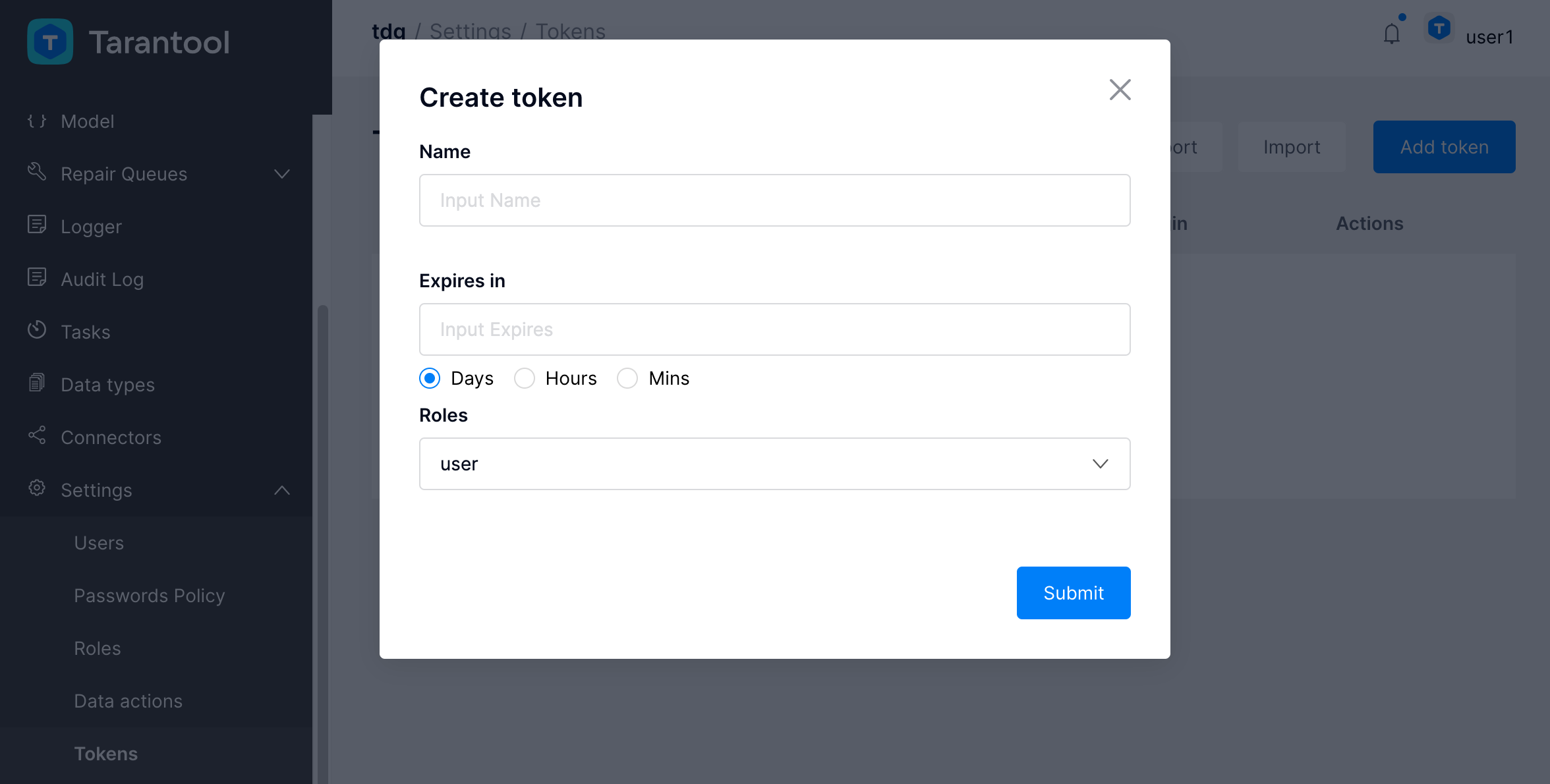
Нажмите кнопку Submit, чтобы сгенерировать токен. В веб-интерфейсе появится сообщение, где токен будет представлен в явном виде:
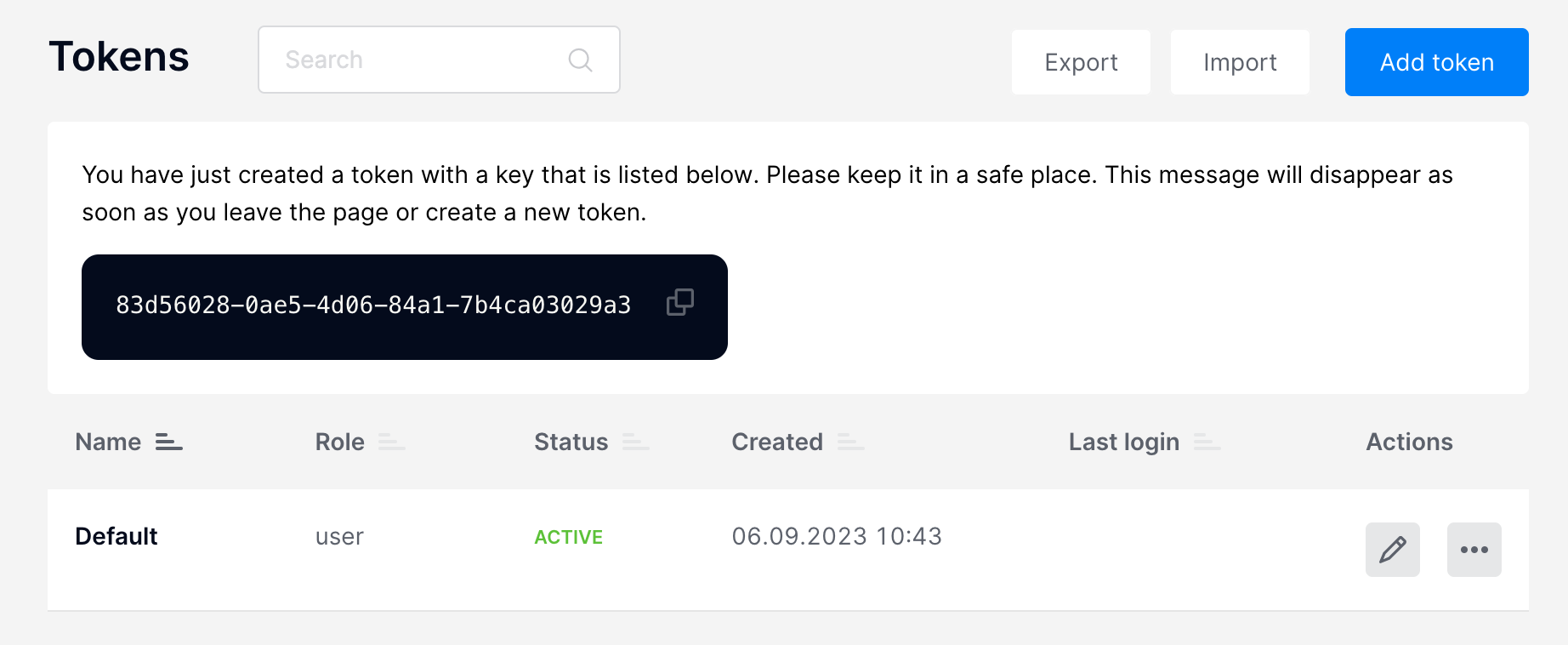
Важно
Сохраните созданный токен в надежном месте. В целях безопасности токен в явном виде показывается только один раз, при его генерации. Сообщение с токеном исчезнет, как только вы покинете данную страницу или создадите новый токен.
Имя созданного токена редактировать невозможно. Однако вы можете изменять роль токена и его срок действия.
Как и профили пользователей, токены приложений в веб-интерфейсе можно удалять, блокировать, экспортировать и импортировать.
Удаление токена¶
Администратор может удалить из списка любой токен приложения. Для этого:
Найдите нужный токен в колонке Actions. В меню действий
...выберите пункт Delete token.В диалоговом окне подтвердите удаление токена, нажав кнопку OK. Токен будет удален из общего списка автоматически.
Блокировка токена¶
Созданный токен будет сразу активирован в системе, для него в колонке Status появится статус ACTIVE.
Администратор может изменить этот статус и заблокировать токен:
В колонке Actions в меню действий
...выберите Block.В диалоговом окне опишите причину блокировки токена и нажмите Block. После этого статус токена изменится на
BLOCKED. Чтобы разблокировать токен, в меню действий...выберите Unblock и в диалоговом окне опишите причину разблокировки токена.
Кроме того, токен будет заблокирован автоматически (просрочен), если пользователь будет неактивен в системе дольше
определенного времени. Задать необходимое время (не более 45 дней) можно в параметре ban_inactive_more_seconds
в секции account_manager файла конфигурации.
Разблокировать просроченный токен можно, если задать для него новое значение параметра Expires in.
Экспорт и импорт токенов¶
Токены приложений можно экспортировать из системы и импортировать в нее в формате JSON. Для этого на вкладке Settings > Tokens нажмите кнопку Import или Export. Действия выполняются аналогично экспорту и импорту профилей пользователей.
Пример JSON-файла с токенами:
[ { "expires_in": 900, "token": null, "state_reason": "App01 state is changed to blocked", "uid": "jdsDAY3Y-wcwYBkdS7Kma2wyEYLwIv_qjQvxeUsFeyh0txDuqgHWmIMzLFCWp8S3GTgbxRQw7dq7Rz-k2Tddyg", "role": "user", "state": "blocked", "last_login": null, "name": "Token1", "created_at": 1686839870157890300 }, { "expires_in": 0, "token": null, "state_reason": null, "uid": "pLQIQDvHvGsymbfI1jt37BUhYLuZOzWNSB8kbDoWDx4mwYLDEdJFz-pUwK7mASyojYl-O83t1Iqtqr4HUGyKbQ", "role": "user", "state": "active", "last_login": null, "name": "App02", "created_at": 1686927801987245300 } ]

